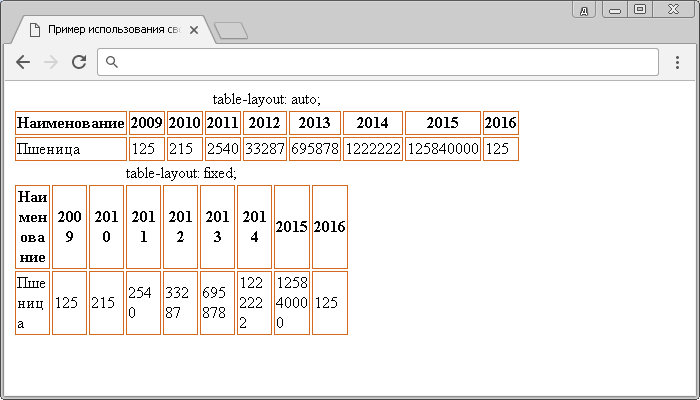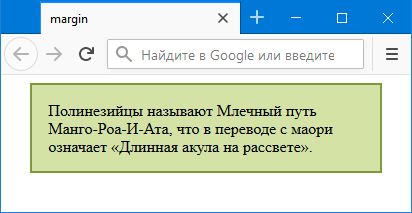37 css tables
Содержание:
- Как создать таблицу CSS
- Шапка, тело и подвал HTML таблицы.
- Колонки и группы колонок
- Теги форматирования¶
- Table Header, Body, and Footer
- Горизонтальное и вертикальное выравнивание
- Table border
- Cellpadding and Cellspacing Attributes
- Пример использования
- HTML Tutorial
- Колонтитулы и подпись в HTML таблицах
- Как закрасить ячейку
- Всё о таблицах в блокноте
- Есть ключевое различие
Как создать таблицу CSS
Модель CSS таблиц основана на модели таблиц HTML4 и хорошо поддерживается браузерами. В обеих моделях структура таблицы существует параллельно визуальному представлению.
Основными элементами структуры являются строки. Строка определяется явно, а столбцы зависят от того, как заданы строки и ячейки.
Наверняка вы работали с таблицами HTML раньше. Если да, то у вас не будет проблем с созданием таблиц CSS.
Каждый элемент таблицы HTML имеет эквивалент в CSS. Единственное отличие заключается в отсутствии отличий между и в варианте CSS.
Ниже приводится список элементов таблиц HTML и соответствующие им значения CSS.
table { display: table }
tr { display: table-row }
thead { display: table-header-group }
tbody { display: table-row-group }
tfoot { display: table-footer-group }
col { display: table-column }
colgroup { display: table-column-group }
td, th { display: table-cell }
caption { display: table-caption }
Подписи могут быть размещены сверху или снизу таблицы с помощью свойства :
#caption {caption-side: top}
#caption {caption-side: bottom}
Несложно догадаться, как создать таблицу CSS опираясь на приведенный список. Вот пример таблицы.
<div id="table">
<div class="row">
<span class="cell"></span>
<span class="cell"></span>
<span class="cell"></span>
</div>
<div class="row">
<span class="cell"></span>
<span class="cell"></span>
<span class="cell"></span>
</div>
<div class="row">
<span class="cell"></span>
<span class="cell"></span>
<span class="cell"></span>
</div>
</div>
#table {display: table;}
.row {display: table-row;}
.cell {display: table-cell;}
Если посмотреть на код HTML примера, то можно легко различить структуру таблицы (используются элементы и с классами и ID вместо , и ).
Совсем небольшой код CSS представляет элементы и в виде таблицы.
В дополнение к выше приведенным свойствам модель таблицы CSS включает значение inline-table, которая определяет новую таблицу как и display: table, но в рамках контекста встроенного в HTML код формата .
Шапка, тело и подвал HTML таблицы.
Как и сам сайт, наша табличка может иметь свои шапку, тело и подвал. И если вы хотите, чтобы ваш код выглядел семантически правильно для поисковых систем. Советую применять эти знания на практике.
Все 3 тега, которые мы будем изучать далее, должны содержать в себе весь контент таблицы. Который условно мы можем разбить на три большие части.
Тег thead — шапка HTML таблицы
Этот тег рекомендуется размещать первым в контенте таблицы. То есть мы заводим этот тег и уже внутри него размещаем заголовочную строку с ячейками.
Фишки тега thead:
- Он должен встречаться только один раз на одну таблицу!
- Независимо от того, где мы его располагаем в таблице — строки, находящиеся в этом теге, будут выводиться в начале таблицы.
Теперь вернёмся к нашей таблице, и давайте первую строку завернём в этот тег:
<table>
<caption>Тег thead в таблице</caption>
<thead>
<tr>
<th>Столбец 1</th>
<th>Столбец 2</th>
<th>Столбец 3</th>
<th>Столбец 4</th>
</tr>
</thead>
<tr>
<td colspan="3">Строка2 Ячейка1 (соединена с ячейками 2 и 3)</td>
<td rowspan="3">Строка2 Ячейка4 (соединена с ячейкой 4 в строках 3 и 4)</td>
</tr>
<tr>
<td colspan="2" rowspan="2">Строка3 Ячейка1 (соединена с ячейкой 2 строки 3 и ячейками 1 и 2 строки 4)</td>
<td>Строка3 Ячейка3</td>
</tr>
<tr>
<td>Строка4 Ячейка3</td>
</tr>
</table>
Визуально он никак не влияет на отображение таблицы, поэтому я не буду выводить результат исполнения кода.
Тег tfoot – подвал HTML таблицы
Хоть это и подвальчик, но помните, что этот тег рекомендуется размещать сразу после тега
.
Фишки тега tfoot:
- Он должен встречаться только один раз на одну таблицу!
- Независимо от того, где мы его располагаем в таблице — строки, находящиеся в этом теге, будут выводиться в конце таблицы.
Давайте мы заведём ещё одну строку в таблице, и завернём её с ячейками сразу в тег
:
<table>
<caption>Тег tfoot в таблице</caption>
<thead>
<tr>
<th>Столбец 1</th>
<th>Столбец 2</th>
<th>Столбец 3</th>
<th>Столбец 4</th>
</tr>
</thead>
<tfoot>
<tr>
<td>Подвал столбец 1</td>
<td>Подвал столбец 2</td>
<td>Подвал столбец 3</td>
<td>Подвал столбец 4</td>
</tr>
</tfoot>
<tr>
<td colspan="3">Строка2 Ячейка1 (соединена с ячейками 2 и 3)</td>
<td rowspan="3">Строка2 Ячейка4 (соединена с ячейкой 4 в строках 3 и 4)</td>
</tr>
<tr>
<td colspan="2" rowspan="2">Строка3 Ячейка1 (соединена с ячейкой 2 строки 3 и ячейками 1 и 2 строки 4)</td>
<td>Строка3 Ячейка3</td>
</tr>
<tr>
<td>Строка4 Ячейка3</td>
</tr>
</table>
А вот и наша табличка:
| Столбец 1 | Столбец 2 | Столбец 3 | Столбец 4 |
|---|---|---|---|
| Подвал столбец 1 | Подвал столбец 2 | Подвал столбец 3 | Подвал столбец 4 |
| Строка2 Ячейка1 (соединена с ячейками 2 и 3) | Строка2 Ячейка4 (соединена с ячейкой 4 в строках 3 и 4) | ||
| Строка3 Ячейка1 (соединена с ячейкой 2 строки 3 и ячейками 1 и 2 строки 4) | Строка3 Ячейка3 | ||
| Строка4 Ячейка3 |
Посмотрите внимательно, несмотря на то, что мы разместили тег
в середине таблицы, его содержимое выводится в её конце!
Тег tbody – тело таблицы.
В отличии от первых двух – этот тег может встречать в таблице сколько угодно раз. Фишек у него никаких нет. Он просто семантически указывает для поисковых роботов, что в нём идёт контент таблицы.
Вот такой код получится в итоге:
<table>
<caption>Тег tbody в таблице</caption>
<thead>
<tr>
<th>Столбец 1</th>
<th>Столбец 2</th>
<th>Столбец 3</th>
<th>Столбец 4</th>
</tr>
</thead>
<tfoot>
<tr>
<td>Подвал столбец 1</td>
<td>Подвал столбец 2</td>
<td>Подвал столбец 3</td>
<td>Подвал столбец 4</td>
</tr>
</tfoot>
<tbody>
<tr>
<td colspan="3">Строка2 Ячейка1 (соединена с ячейками 2 и 3)</td>
<td rowspan="3">Строка2 Ячейка4 (соединена с ячейкой 4 в строках 3 и 4)</td>
</tr>
<tr>
<td colspan="2" rowspan="2">Строка3 Ячейка1 (соединена с ячейкой 2 строки 3 и ячейками 1 и 2 строки 4)</td>
<td>Строка3 Ячейка3</td>
</tr>
<tr>
<td>Строка4 Ячейка3</td>
</tr>
</tbody>
</table>
Внешне, наша таблица никак не изменилась! Поэтому и приводить её я здесь не буду.
И как обычно, для закрепления материала на практике, советую Вам глянуть видео №3.
Видео 3. HTML таблицы – шапка, тело и подвал
Кроме разбора на практике самих тегов, в этом видео, дополнительно, вы увидите, как оформить шапку, контент и подвал таблицы при помощи стилей.
Колонки и группы колонок
HTML таблицу можно делить на колонки и группы колонок с помощью тегов <col> и <colgroup>.
Такое разделение позволяет задать стили для таблицы используя минимальное количество CSS свойств, тем самым уменьшая объем кода таблицы (вместо определения стилей для каждой ячейки колонки, можно задать стили для одной или нескольких колонок сразу).
Теги <col>и <colgroup> ставятся внутри тега <table> перед тегами <thead>, <tfoot>, <tbody>, <tr> и после тега <caption>.
Оба тега могут определять стили для одной или нескольких колонок. Атрибут span=»число«, указывает количество колонок, на которые будет влиять тег. Если атрибут span не указан, его значение приравнивается к единице.
Теги <col> и <colgroup> похожи друг на друга, однако тег <colgroup> позволяет использование вложенных тегов <col>, таким образом можно задать стили группе колонок через <colgroup> и конкретной колонке внутри группы через элемент <col> (см. пример ниже).
Если внутри <colgroup> есть вложенные теги <col>, то атрибут span у тега <colgroup> не ставится, а количество колонок на которые влияет тег определяется вложенными <col> элементами.
Пример HTML таблицы с разделением на колонки
| ZEN 2E2C AL A | ZEN 2E2C J5 A | INTENSE 2E3C AL A | Характеристика |
|---|---|---|---|
| 1.5 (90 л.с.) | 1.2 (115 л.с.) | 1.5 (90 л.с.) | Мощность двигателя |
| дизель | бензин | дизель | Топливо |
| АКП6 (EDC) | АКП6 (EDC) | АКП6 (EDC) | Трансмиссия |
Исходный код таблицы HTML c <col> и <colgroup>
Теги форматирования¶
Теги форматирования используются для визуального и логического выделения фрагментов текста.
Тег Описание Определяет акроним.Не поддерживается в HTML5.
Определяет аббревиатуру или акроним.
Переопределяет текущее направление текста. Определяет шрифт большего размера.Не поддерживается в HTML5․ Рекомендуется использование CSS стилей.
Определяет длинную цитату.
Определяет фрагмент компьютерного кода. Определяет удаленный текст. Содержит определение термина или слова. По умолчанию, выделяется курсивом. Используется для акцентирования фрагмента текста. Выделяется курсивом. Определяет шрифт, цвет и размер текста. Не поддерживается в HTML5․ Рекомендуется использование CSS стилей.
Выделяет фрагмент текста курсивным начертанием. Определяет вставленный текст, который отображается подчеркнутым. Определяет вводимые пользователем нажатия клавиш или текст, набираемый на клавиатуре. Содержит выделенный/подсвеченный текст. Новый элемент в HTML5. Определяет скалярную величину в том же диапазоне или графическое представление дробного числа. Определяет предварительно отформатированный текст. Определяет индикатора прогресса выполнения задачи (progress bar).Новый элемент в HTML5.
Определяет короткую цитату. Содержит альтернативный текст, который показывается в браузере, не поддерживающем тег .Новый элемент в HTML5. Содержит аннотации сверху или снизу от текста, заключенного в тег (для западно-азиатских языков). Новый элемент в HTML5.
Содержит аннотации сверху или снизу от текста, заключенного в тег (для восточно-азиатских языков).Новый элемент в HTML5. Содержит текст, который уже не актуален. Содержит результат вывода компьютерной программы или скрипта.
Подчеркивает важность выделенного фрагмента текста. Определяет текст с нижним индексом
Определяет текст с верхним индексом. Определяет шаблон. Определяет время/дату.Новый элемент в HTML5.
Отображает шрифт моноширинным текстом.Не поддерживается в HTML5․ Рекомендуется использование CSS стилей.
Определяет текст, стилистически отличающийся от обычного текста. Определяет математические/переменные величины. Указывает браузеру, что при необходимости можно сделать перенос строки. Новый элемент в HTML5.
Tables can be divided into three portions − a header, a body, and a foot. The head and foot are rather similar to headers and footers in a word-processed document that remain the same for every page, while the body is the main content holder of the table.
The three elements for separating the head, body, and foot of a table are −
-
<thead> − to create a separate table header.
-
<tbody> − to indicate the main body of the table.
-
<tfoot> − to create a separate table footer.
A table may contain several <tbody> elements to indicate different pages or groups of data. But it is notable that <thead> and <tfoot> tags should appear before <tbody>
Example
<!DOCTYPE html> <html> <head> <title>HTML Table</title> </head> <body> <table border = "1" width = "100%"> <thead> <tr> <td colspan = "4">This is the head of the table</td> </tr> </thead> <tfoot> <tr> <td colspan = "4">This is the foot of the table</td> </tr> </tfoot> <tbody> <tr> <td>Cell 1</td> <td>Cell 2</td> <td>Cell 3</td> <td>Cell 4</td> </tr> </tbody> </table> </body> </html>
This will produce the following result −
Горизонтальное и вертикальное выравнивание
В большинстве случаев при работе с таблицами вам придется настраивать выравнивание содержимого внутри заголовочных ячеек и ячеек данных. Свойство text-align применяется для горизонтального выравнивания по аналогии с любой текстовой информацией. Применение этого свойства для текста мы рассматривали ранее в статье «Форматирование текста в CSS».
Чтобы установить выравнивание для содержимого в ячейках, необходимо использовать специальные ключевые слова со свойством text-align. Рассмотрим применение ключевых слов этого свойства на следующем примере.
<!DOCTYPE html>
<html>
<head>
<title>Пример горизонтального выравнивания в таблице</title>
<style>
table {
border-collapse: collapse; /* объединяем границы ячеек в одну */
}
td, th {
border: 1px solid; /* задаем сплошную границу размером 1 пиксель */
}
.left {
text-align: left; /* выравнивает текст ячейки влево */
}
.right {
text-align: right; /* выравнивает текст ячейки вправо */
}
.center {
text-align: center; /* выравнивает текст ячейки по центру */
}
.justify {
text-align: justify; /* выравнивает текст ячейки по ширине */
}
</style>
</head>
<body>
<table>
<tr>
<th>Значение</th><th>Описание</th>
</tr>
<tr class = "left">
<td>left</td><td>Выравнивает текст ячейки влево. Это значение по умолчанию (если направление текста слева направо).</td>
</tr>
<tr class = "right">
<td>right</td><td>Выравнивает текст ячейки вправо. Это значение по умолчанию (если направление текста справа налево).</td>
</tr>
<tr class = "center">
<td>center</td><td>Выравнивает текст ячейки по центру.</td>
</tr>
<tr class = "justify">
<td>justify</td><td>Растягивает линии так, что каждая линия имеет одинаковую ширину (растягивает текст ячейки по ширине).</td>
</tr>
</table>
</body>
</html>
В этом примере мы создали четыре класса, которые задают различное горизонтальное выравнивание в ячейках и применили их по порядку к строкам таблицы. Значение в ячейке соответствует значению свойства text-align, которое было применено к этой строке.
Результат нашего примера:
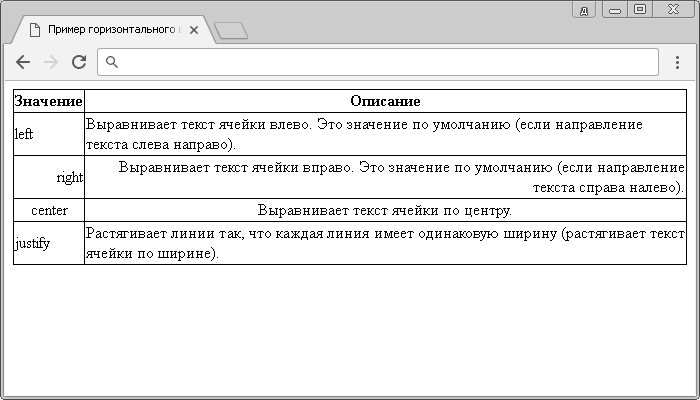
Рис. 149 Пример горизонтального выравнивания в таблице.
Кроме горизонтального выравнивания вы также можете определить и вертикальное выравнивание в ячейках таблицы с помощью свойства vertical-align.
Обращаю Ваше внимание, что при работе с ячейками таблицы применяются только следующие значения* этого свойства:
| Значение | Описание |
|---|---|
| baseline | Выравнивает базовую линию ячейки по базовой линии родителя. Это значение по умолчанию. |
| top | Выравнивает содержимое ячейки вертикально по верхнему краю. |
| middle | Выравнивает содержимое ячейки вертикально по середине. |
| bottom | Выравнивает содержимое ячейки вертикально по нижнему краю. |
* — Значения sub, super, text-top, text-bottom, length и %, примененные к ячейке таблицы будут вести себя как при использовании значения baseline.
Рассмотрим пример использования:
<!DOCTYPE html>
<html>
<head>
<title>Пример вертикального выравнивания в таблице</title>
<style>
table {
border-collapse: collapse; /* объединяем границы ячеек в одну */
}
td, th {
border: 1px solid; /* задаем сплошную границу размером 1 пиксель */
height: 55px; /* задаем высоту ячеек */
}
.baseline {
vertical-align: baseline; /* выравнивает базовую линию ячейки по базовой линии родителя */
}
.top {
vertical-align: top; /* выравнивает содержимое ячейки вертикально по верхнему краю */
}
.middle {
vertical-align: middle; /* выравнивает содержимое ячейки вертикально по середине */
}
.bottom {
vertical-align: bottom; /* выравнивает содержимое ячейки вертикально по нижнему краю */
}
</style>
</head>
<body>
<table>
<tr>
<th>Значение</th><th>Описание</th>
</tr>
<tr class = "baseline">
<td>baseline</td><td>Выравнивает базовую линию ячейки по базовой линии родителя. Это значение по умолчанию.</td>
</tr>
<tr class = "top">
<td>top</td><td>Выравнивает содержимое ячейки вертикально по верхнему краю.</td>
</tr>
<tr class = "middle">
<td>middle</td><td>Выравнивает содержимое ячейки вертикально по середине.</td>
</tr>
<tr class = "bottom">
<td>bottom</td><td>Выравнивает содержимое ячейки вертикально по нижнему краю.</td>
</tr>
</table>
</body>
</html>
В этом примере мы создали четыре класса, которые задают различное вертикальное выравнивание в ячейках и применили их по порядку к строкам таблицы. Значение в ячейке соответствует значению свойства vertical-align, которое было применено к этой строке.
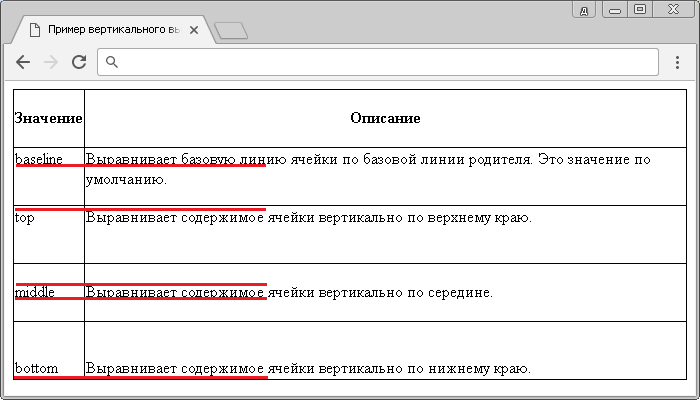
Рис. 150 Пример вертикального выравнивания в таблице.
Table border
By default, a table on a web page is displayed without a border, and the CSS property is used to add a frame to the table, as with all other elements. But it is worth paying attention to the fact that if you add a frame only to the element, it will appear around the entire table. In order for table cells to also have a border, you will need to set the border property for both the and elements.
table, th, td { border: 1px solid black; }
Try it »
The table and cells now have borders, and each cell and table have their own borders. As a result, there is an empty space between the borders, the CSS property of the is used to control the size of the space, which is set for the entire table. In other words, you cannot control the spacing between different cells individually.
Even if you remove the spacing between cells by using the value 0 of the property, the cell borders will be touching each other doubling. Use the property to combine cell borders. It can take two values:
- separate: is the default value. Cells are displayed at a small distance from each other, each cell has its own border.
- collapse: joins adjacent borders into one, all spaces between cells, and also between cells and the table border are ignored.
<!DOCTYPE html>
<html>
<head>
<meta charset="utf-8">
<title>Page title</title>
<style>
table, td, th {
border: 4px outset blue;
border-spacing: 5px;
}
.first { border-collapse: collapse; }
</style>
</head>
<body>
<table>
<tr><th>Name</th><th>Surname</th></tr>
<tr><td>Homer</td><td>Simpson</td></tr>
<tr><td>Marge</td><td>Simpson</td></tr>
</table>
<br>
<table class="first">
<tr><th>Name</th><th>Surname</th></tr>
<tr><td>Homer</td><td>Simpson</td></tr>
<tr><td>Marge</td><td>Simpson</td></tr>
</table>
</body>
</html>
Try it »
Cellpadding and Cellspacing Attributes
There are two attributes called cellpadding and cellspacing which you will use to adjust the white space in your table cells. The cellspacing attribute defines space between table cells, while cellpadding represents the distance between cell borders and the content within a cell.
Example
<!DOCTYPE html>
<html>
<head>
<title>HTML Table Cellpadding</title>
</head>
<body>
<table border = "1" cellpadding = "5" cellspacing = "5">
<tr>
<th>Name</th>
<th>Salary</th>
</tr>
<tr>
<td>Ramesh Raman</td>
<td>5000</td>
</tr>
<tr>
<td>Shabbir Hussein</td>
<td>7000</td>
</tr>
</table>
</body>
</html>
This will produce the following result −
Пример использования
<!DOCTYPE html> <html> <head> <title>Пример использования элемента <table></title> </head> <body> <table border = "1"> <!--начало содержимого таблицы--> <caption>Элементарная таблица</caption> <!-- наименование таблицы--> <tr> <!--описываем первую строку--> <th>Ячейка заголовка 1</th> <th>Ячейка заголовка 2</th> <th>Ячейка заголовка 3</th> </tr> <tr> <!--описываем вторую строку--> <td>Ячейка данных 1 Строка 2</td> <td>Ячейка данных 2 Строка 2</td> <td>Ячейка данных 3 Строка 2</td> </tr> <tr> <!-- описываем третью строку--> <td>Ячейка данных 1 Строка 3</td> <td>Ячейка данных 2 Строка 3</td> <td>Ячейка данных 3 Строка 3</td> </tr> </table> <!-- конец таблицы--> </body> </html>
К данной таблице для наглядности мы добавили атрибут border (граница) со значением «1», которое определяет, что граница должна отображаться вокруг ячеек таблицы. Атрибут граница практически не используется в HTML, в данном случае использование CSS было бы предпочтительнее и давало бы более гибкие возможности.
Результат нашего примера:
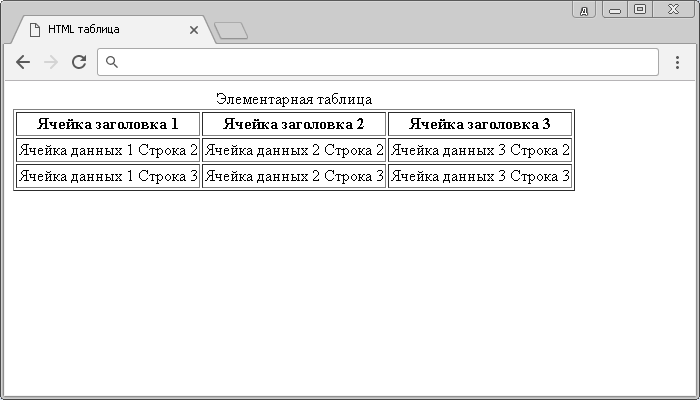
Пример таблицы, составленной на HTML.
Объединение столбцов
Объединение столбцов в элементах <td> или <th> допускается производить с помощью атрибута colspan (при этом ячейка растягивается вправо на заданное количество ячеек).
<!DOCTYPE html> <html> <head> <title>Пример объединения столбцов в таблицах</title> </head> <body> <table border = "1"> <!--начало содержимого таблицы--> <caption>Элементарная таблица</caption> <!--наименование таблицы--> <tr> <!--описываем первую строку--> <th colspan = "2">Ячейка заголовка 1</th> <!--растягиваем на 2 ячейки--> <th>Ячейка заголовка 2</th> </tr> <tr> <!--описываем вторую строку--> <td>Ячейка данных 1 Строка 2</td> <td>Ячейка данных 2 Строка 2</td> <td>Ячейка данных 3 Строка 2</td> </tr> <tr> <!--описываем третью строку--> <td>Ячейка данных 1 Строка 3</td> <td>Ячейка данных 2 Строка 3</td> <td>Ячейка данных 3 Строка 3</td> </tr> </table> <!--конец таблицы--> </body> </html>
Результат нашего примера:
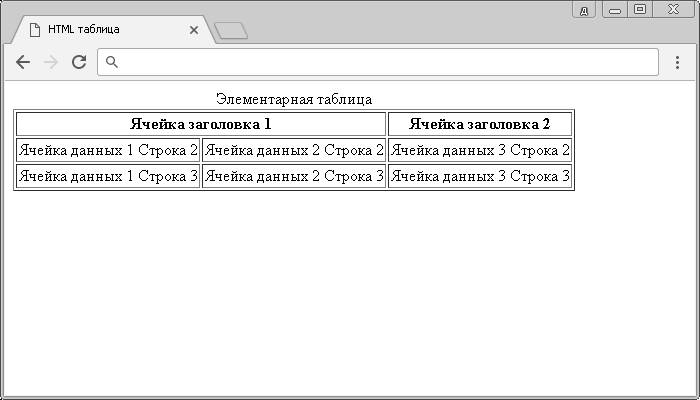
Пример таблицы с объединёнными столбцами на HTML.
Объединение строк
Объединение строк в элементах <td> или <th> допускается с помощью атрибута rowspan (диапазон ячеек задается сверху вниз и охватывает несколько строк – ячейка растягивается вниз).
<!DOCTYPE html> <html> <head> <title>Пример объединения строк в таблицах</title> </head> <body> <table border = "1"> <!-- начало содержимого таблицы--> <caption>Элементарная таблица</caption> <!--наименование таблицы--> <tr> <!--описываем первую строку--> <th colspan = "2">Ячейка заголовка 1</th><!--растягиваем на 2 ячейки--> <th>Ячейка заголовка 2</th> </tr> <tr><!--описываем вторую строку--> <td rowspan = "2">Ячейка данных 1 Строка 2</td> <td>Ячейка данных 2 Строка 2</td> <td>Ячейка данных 2 Строка 3</td> </tr> <tr> <!--описываем третью строку (первая ячейка занята предыдущей строкой) --> <td>Ячейка данных 2 Строка 3</td> <td>Ячейка данных 3 Строка 3</td> </tr> </table> <!--конец таблицы--> </body> </html>
Результат нашего примера:
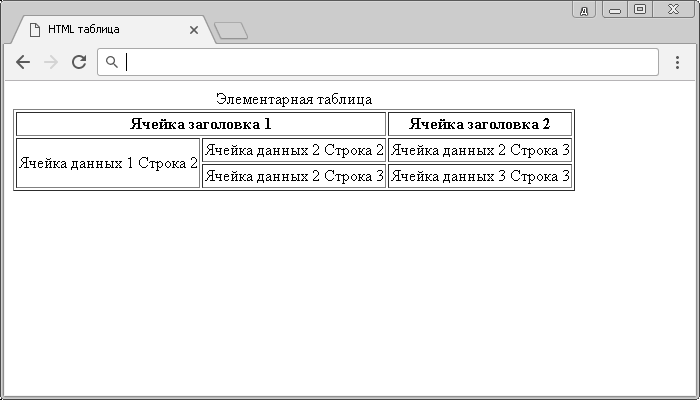
Пример таблицы с объединёнными столбцами и строками на HTML.
HTML Tutorial
HTML HOMEHTML IntroductionHTML EditorsHTML BasicHTML ElementsHTML AttributesHTML HeadingsHTML ParagraphsHTML StylesHTML FormattingHTML QuotationsHTML CommentsHTML Colors
Colors
RGB
HEX
HSL
HTML CSSHTML Links
Links
Link Colors
Link Bookmarks
HTML Images
Images
Image Map
Background Images
The Picture Element
HTML TablesHTML Lists
Lists
Unordered Lists
Ordered Lists
Other Lists
HTML Block & InlineHTML ClassesHTML IdHTML IframesHTML JavaScriptHTML File PathsHTML HeadHTML LayoutHTML ResponsiveHTML ComputercodeHTML SemanticsHTML Style GuideHTML EntitiesHTML SymbolsHTML EmojisHTML CharsetHTML URL EncodeHTML vs. XHTML
Колонтитулы и подпись в HTML таблицах
HTML таблицы можно поделить на 3 области: верхний колонтитул, основная часть, нижний колонтитул.
Делается это при помощи обвертки строк <tr> выбранной части таблицы тегами. <thead> определяет область верхнего колонтитула, <tfoot> — область нижнего колонтитулы, <tbody> — основную часть таблицы.
По умолчанию, колонтитулы не отличаются стилями (это можно сделать через CSS при необходимости), но могут быть использованы браузерами. Например, при печати многостраничной таблицы колонтитулы могут дублироваться на каждой напечатанной странице.
Правильный порядок размещения тегов областей в коде HTML таблицы <table> следующий: вначале верхний колонтитул <thead>, за ним нижний колонтитул <tfoot>, после них основная часть <tbody>. При этом на странице основная часть будет выведена между колонтитулами.
По необходимости к таблице можно добавить подпись. Для этого используйте тег <caption>.
Подпись <caption>, при использовании, ставится сразу после открывающего тега <table>.
Пример HTML таблицы с колонтитулами и подписью
| Характеристика | SUTA 09H 6R | SUTA 09HR6R | SUTA 15H 5R |
|---|---|---|---|
| Наличие | + | + | + |
| Мощность двигателя | 0,9 (90 л.с.) | 0,9 (90 л.с.) | 1,5 (90 л.с.) |
| Топливо | бензин | бензин | дизель |
| Норма токсичности | Евро-6 | Евро-6 | Евро-5 |
Как закрасить ячейку
Дополним нашу таблицу данными еще нескольких человек
<HTML> <HEAD> <TITLE>Телефонный справочник </TITLE> </HEAD> <BODY> <P ALIGN="CENTER"> <TABLE BORDER=1 BorderCOLOR=”#006600” width="400" BGCOLOR="#FFFFCC"> <TR BGCOLOR=”#99CC33”> <TD>№</TD> <TD>Фамилия</TD> <TD>Номер телефона</TD> </TR> <TR> <TD>1</TD> <TD>Фрося Бурлакова</TD> <TD>8-952-987-13-20</TD> </TR> <TR> <TD>2</TD> <TD>Иван Петров</TD> <TD>8-918-964-70-11</TD> </TR> <TR> <TD>3</TD> <TD>Афоня Ивлев</TD> <TD>8-961-594-12-45</TD> </TR> </TABLE> </P> </BODY> </HTML>
Результат
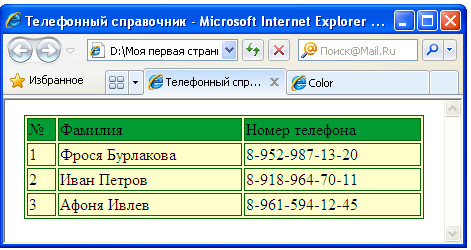
Теперь давайте закрасим столбец с нумерацией. Так как в HTML нет понятия столбец, то на первый взгляд это выглядит затруднительно. Но на самом деле все довольно просто: в каждой строке нужно закрасить первую ячейку. То есть в тэге <TD> прописать атрибут BGCOLOR и указать цвет
<HTML> <HEAD> <TITLE>Телефонный справочник </TITLE> </HEAD> <BODY> <P ALIGN="CENTER"> <TABLE BORDER=1 BorderCOLOR=”#006600” width="400" BGCOLOR="#FFFFCC"> <TR BGCOLOR=”#99CC33”> <TD>№</TD> <TD>Фамилия</TD> <TD>Номер телефона</TD> </TR> <TR> <TD BGCOLOR=”#FFFF99”>1</TD> <TD>Фрося Бурлакова</TD> <TD>8-952-987-13-20</TD> </TR> <TR> <TD BGCOLOR=”#FFFF99”>2</TD> <TD>Иван Петров</TD> <TD>8-918-964-70-11</TD> </TR> <TR> <TD BGCOLOR=”#FFFF99”>3</TD> <TD>Афоня Ивлев</TD> <TD>8-961-594-12-45</TD> </TR> </TABLE> </P> </BODY> </HTML>
В браузере вы увидите такую таблицу:
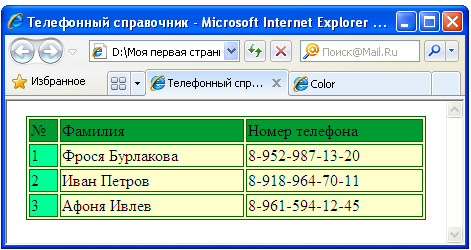
Всё о таблицах в блокноте
-
Вообще! Когда вы говорите – сделать таблицу в блокноте — что вы имеете ввиду!? Вот этот блокнот!?
Если да, то рекомендую использовать тоже блокнот, но только другой — Notepad! Если эта программа не нравится я писал еще о нескольких, если и эти не нравятся, то в сети ищем редактор кода…
Начинать, потренироваться… можно конечно, но я, даже когда начинал изучать html, и не представлял, что когда-то буду делать в таком блокноте вообще что-то! Это просто какое-то унижение для меня пользоваться такой шнягой! Но вы можете делать все, что вам вздумается!
-
Если вы пока, не планируете скачивать и устанавливать программу Notepad, либо другую аналогичную программу то давайте продолжим в текстовом блокноте!
Вне значимости от перечисленных программ – программа – это всего лишь инструмент, а уж каким инструментом пользоваться – это ваш выбор!
Возьмите блокнот, скопируйте отсюда таблицу, вставьте в блокнот, сохраните в html формат и вот вам будет простая стандартная таблица… не забываем о кодировке и + не забываем, что в текстовом блокноте есть своя кодировка при нажатии сохранить как — см кодировку выбрать — utf-8
Добавим бордюр border=»1″ для таблицы, чтобы её увидеть, вы это значение можете удалить!
-
Для создания таблицы с одним столбцом потребуется скопировать код таблицы и занести его в блокнот!
Код:
<table border=»1″>
<tbody>
<tr>
<td>Таблица с одним столбцом.</td>
</tr>
</tbody>
</table>
Результат:Таблица с одним столбцом. -
Для того, чтобы сделать таблицу в блокноте с двумя столбцами добавляем двойной тег tdКод:<table border=»1″>
<tbody>
<tr>
<td>Столбец №1.</td>
<td>Столбец №2.</td>
</tr>
</tbody>
</table>
Результат:Столбец №1. Столбец №2. -
Создание таблицы в блокноте с тремя столбцами аналогично предыдущему пункту! Добавляем еще один тег td
Код:
<table border=»1″>
<tbody>
<tr>
<td>Строка №1,Столбец №1.</td>
<td>Строка №1,Столбец №2.</td>
<td>Строка №1,Столбец №3.</td>
</tr>
<tr>
<td>Строка №2,Столбец №1.</td>
<td>Строка №2,Столбец №2.</td>
<td>Строка №2,Столбец №3.</td>
</tr>
<tr>
<td>Строка №3,Столбец №1.</td>
<td>Строка №3,Столбец №2.</td>
<td>Строка №3,Столбец №3.</td>
</tr>
</tbody>
</table>
Результат:
Строка №1,Столбец №1. Строка №1,Столбец №2. Строка №1,Столбец №3. Строка №2,Столбец №1. Строка №2,Столбец №2. Строка №2,Столбец №3. Строка №3,Столбец №1. Строка №3,Столбец №2. Строка №3,Столбец №3.
Вас может еще заинтересовать список тем : #TABLE | #HTML_BOOK | Последняя дата редактирования : 2020-11-26 20:39
//dwweb.ru/comments_1_5/include/img/hand_no_foto.png
no
no
Есть ключевое различие
Как и те, кто учился по «CSS Zen Garden», я испытываю отвращение к табличной вёрстке в HTML. Сам того не понимая, я позволял обманчивым предубеждениям ввести себя в заблуждение, преувеличивая взаимосвязь между HTML- и CSS-таблицами.
На самом деле, у CSS-таблиц есть одно ключевое отличие от HTML-таблиц: они могут перестать быть таблицами, стоит только изменить их CSS-свойства. А HTML-таблицы на такое не способны. Это открывает перед нами широкие возможности выборочного использования в вёрстке нужных табличных особенностей.
Ниже вы найдёте несколько примеров использования :
Динамическое вертикальное выравнивание по центру
Нажимайте на кнопку, чтобы добавить строчки.
Это, пожалуй, самый распространённый способ использования . С его помощью можно получить истинное выравнивание по вертикали элементов с динамической высотой.
Есть также другой, более короткий, способ вертикального выравнивания, который может вас заинтересовать:
Динамическое горизонтальное выравнивание по центру
Чтобы горизонтально расположить по центру динамический элемент, можно сделать его блочно-строчным (). Затем внешнему контейнеру этого элемента нужно задать свойство . Недостаток этого способа состоит в «побочном эффекте» выравнивания текста по центру. Все дочерние элементы внутри контейнера унаследуют свойство , которое может переопределить существующие свойства.
Благодаря @mojtabaseyedi я нашёл новый способ выравнивать динамические элементы по горизонтали без побочных эффектов. Нужно применить к динамическому элементу и .
Адаптивная вёрстка
Уменьшите окно до , чтобы увидеть адаптивность в действии.
Как я уже упоминал, CSS-таблица может вести себя не как таблица, когда это необходимо. Переключив у элемента свойство с на , мы сможем расположить элементы в стопку.
Порядок следования меняется с 1-2-3 на 2-3-1
Можно даже изменить порядок следования блочных элементов. Подробнее об этом приёме можно почитать здесь.
Динамический прилипающий подвал
Динамический прилипающий подвал
Прилипающий подвал должен соответствовать двум требованиям:
- Подвал должен прилипать к низу страницы, когда основного контента слишком мало, чтобы заполнить всю страницу по высоте.
- Подвал должен следовать в потоке как обычно, если объём контента превышает высоту страницы.
Если вы когда-нибудь искали решение этой задачи, то вам, возможно, попадались эти полезные варианты от Chris Coyier и Ryan Fait.
Эти решения отлично работают, но у них есть один недостаток: подвал должен быть фиксированной высоты. Эту проблему можно обойти средствами JavaScript, но я всё же предпочитаю использовать для этого CSS. С помощью можно сделать прилипающий подвал с динамической высотой.
Разметка «Holy Grail»
Разметка «Holy Grail» (от A List Apart) — это вариант разметки страницы с шапкой, тремя равными по высоте колонками (две фиксированных боковых колонки и тянущийся центр) и прилипающим подвалом.
Разметка «Holy Grail»
Такая разметка должна по мере возможности удовлетворять следующим требованиям:
- Центральная колонка должна тянуться, а боковые — иметь фиксированную ширину.
- Центральная колонка может идти первой в разметке.
- Любая колонка может быть больше остальных по высоте.
Разметка «Holy Grail» с помощью
В примере выше показана разметка «Holy Grail». Можете менять размеры окна, чтобы средняя колонка тянулась по ширине; также можно добавить контент, чтобы посмотреть, как работает прилипающий подвал. Единственное требование, которому эта разметка не соответствует, — это пункт 2: «Центральная колонка может идти первой в разметке».
Наверно, это нужно для поисковой оптимизации. То есть если соображения SEO для вас не стоят на первом месте, с помощью вы сравнительно легко сделаете разметку «Holy Grail».